Linux是一种自由和开放源代码的类UNIX操作系统,该操作系统的内核由林纳斯托瓦兹在1991年首次发
布,之后,在加上用户空间的应用程序之后,就成为了Linux操作系统。严格来讲,Linux只是操作系统
内核本身,但通常采用“Linux内核”来表达该意思。而Linux则常用来指基于Linux内核的完整操作系统,
它包括GUI组件和许多其他实用工具。
基本指令:就是在这个操作系统中如何去对他的文件进行操作,就类似于window中鼠标的点击文件图标进行的操作,只是linux中没有把这些文件图标化,需要我们自己·使用命令去操作
操作系统:是一款软硬件资源管理的软件
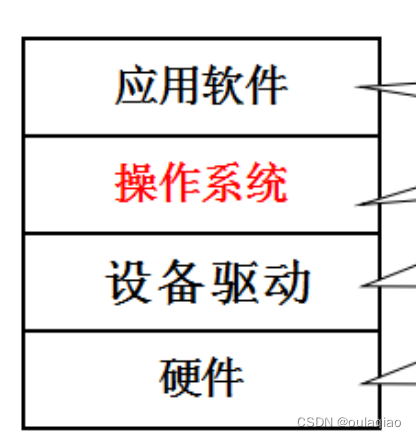
拥有了操作系统才能更稳定的提供运行服务
我们现在使用的Linux操作系统是通过远程云服务器实现的
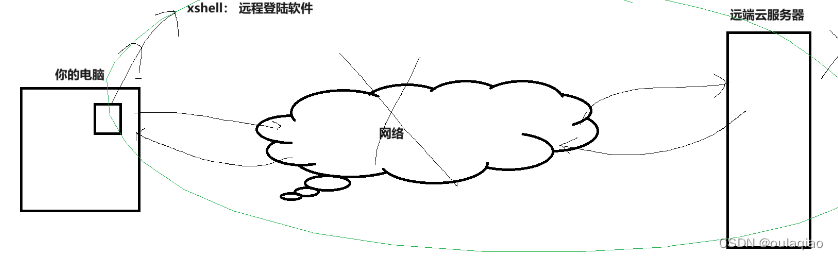
linux的基本指令:
pwd指令:
显示当前用户所处的目录
touch 指令
创建文件
ls 指令
ls ;显示当前目录下的文件信息
:显示了当前目录中有一个text1文件

ls -l (ll):显示当前目录下的文件属性
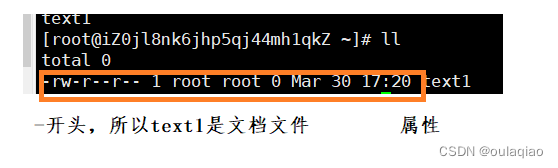
可以看出我们创建的文件,即使里面没有内容,但是也一样占用了磁盘空间,因为,他的文件属性等信息是在创建文件的时候就产生的了
文件:文件属性+文件内容
隐藏文件:在linux中隐藏文件名通常以 ·(点)开头,那么用ls ll 等就无法显示隐藏文件而是要用
ls -a(所有文件,(包括影藏文件)的文件名)。 ls -al(显示所有文件包括影藏文件的文件属性)
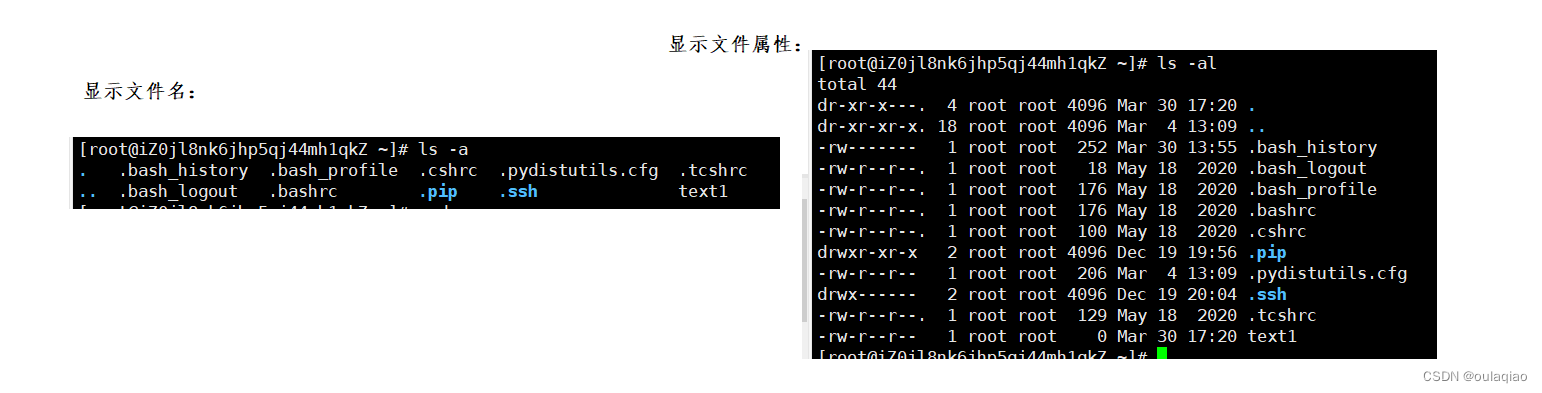
linux下的目录结构知识:
整体目录接口就是一棵多叉树,根目录为/
其余"/"为路径分割符
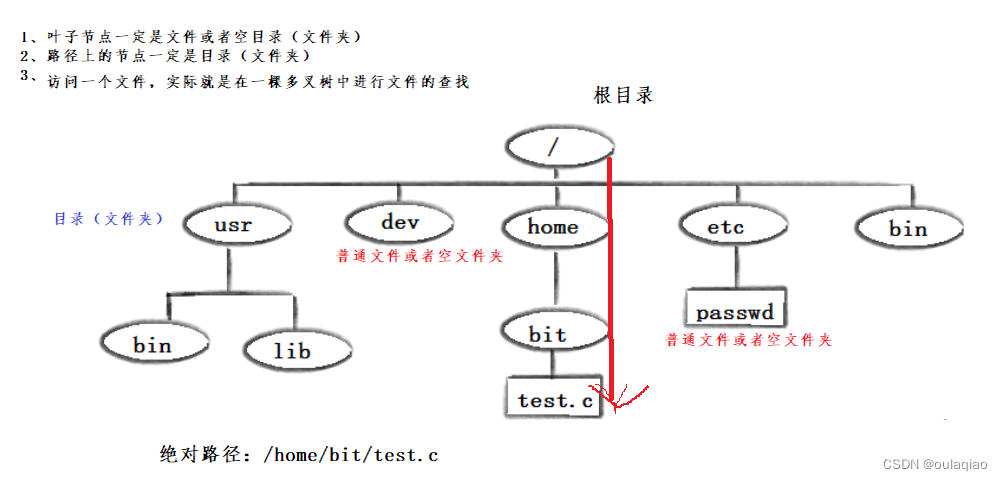
cd命令
cd [路径】 即可进入到指定目录 (只可以进入到目录中,对普通的文件(文本文档五无法进入))
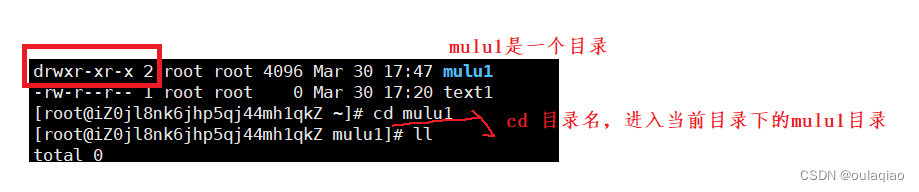

cd - 跳转回最近一次的目录
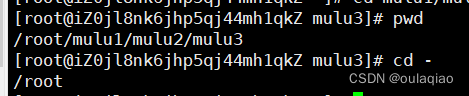
cd ~ :回退到家目录
-
家目录:root用户: /root
-
其他用户的家目录:/home/用户名
登录的时候默认所处的路径就是家目录
我们进行的一系列文件操作也是要在家目录下。

mkdir 指令
创建目录(文件夹)
mkdir –p test/test1 : 递归建立多个目录
rmdir和rm指令
rmdir只可以删除目录
rm可同时删除目录和文件
所以一般用rm
rm +绝对路径 :这样是无法删除我们要删除的那个目录的,因为之前我们说过目录的结构是一颗多叉树,那么在一棵树中我们想要删除一个节点,应该是遍历树,然后回溯的时候删除
rm -r 目录名 :但是删除的是会逐一询问
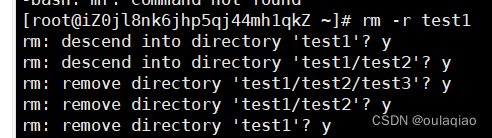
rm -rf 目录名 强制删除此目录下的所有目录
rm -f 文件名 强制删除此目录下的文件

rm -rf * 删除指定路径下的所有文件
man 【指令】 访问linux下的指令手册
——查看该指令的用法
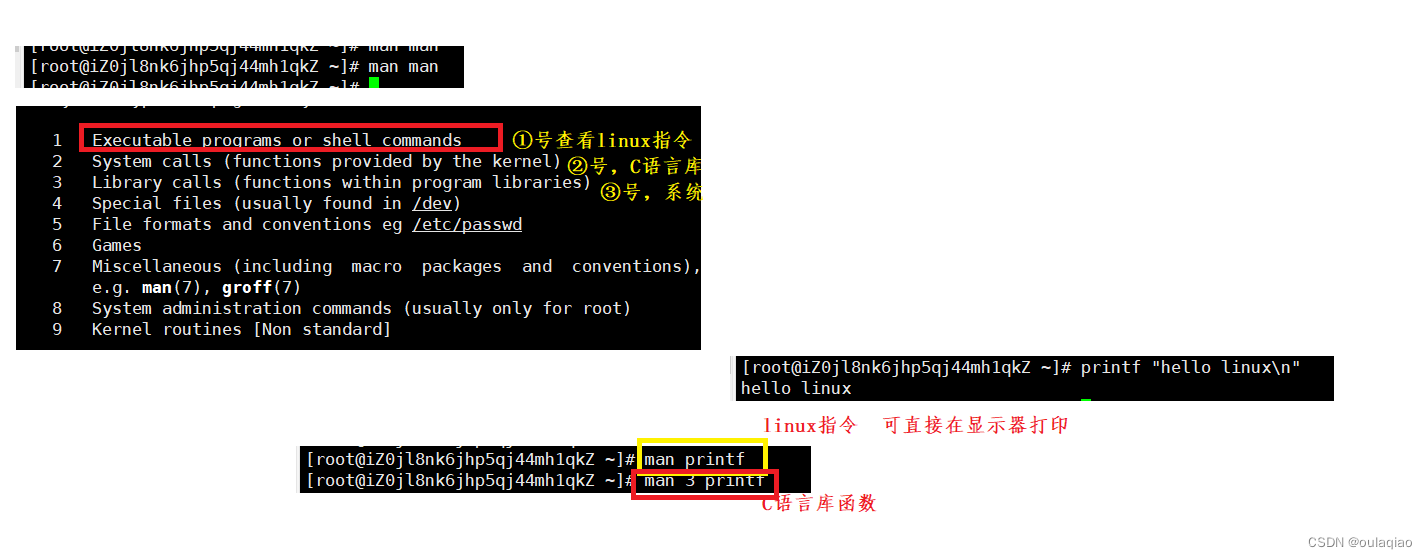
nano [文件名】 进入文件写数据
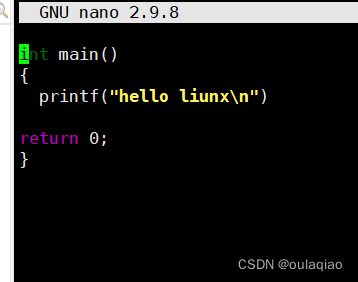
cp 拷贝
cp 文件名 文件拷贝路径
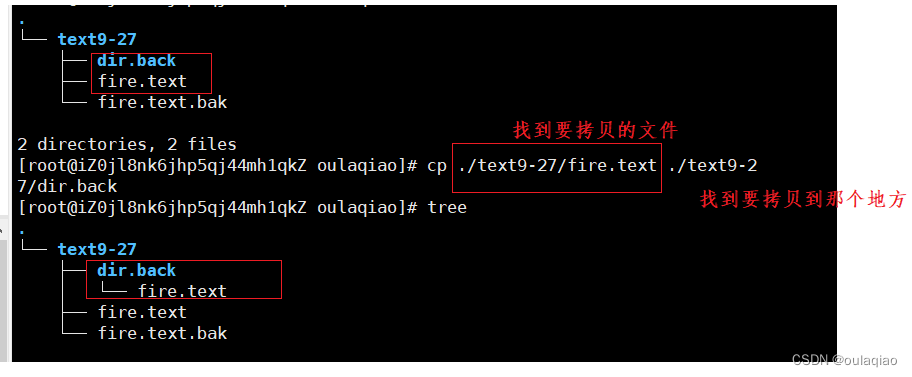
cp 拷贝文件在同一目录,文件名应该修改
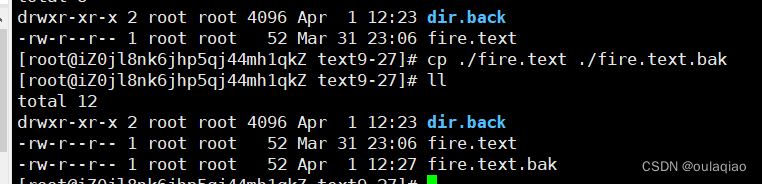
从中也可以看出如果要拷贝到的那个位置的文件名不存在,那么他会自动创建一个

cp -rf 目录名 目录地址
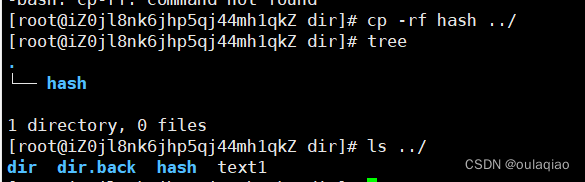
拷贝不包括隐藏文件
mv 指令相当于剪切功能
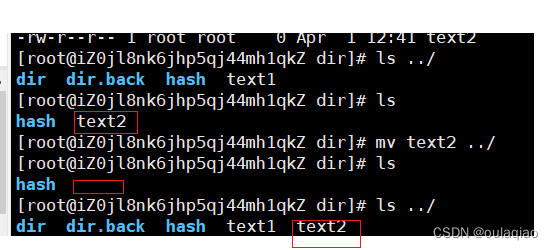
剪切的位置的名字也可以改名
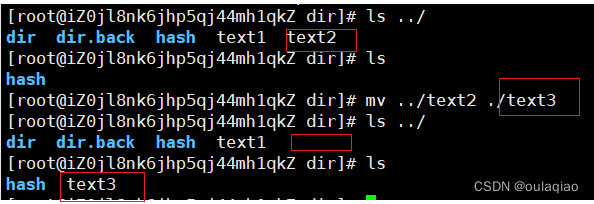
each 命令和输出重定向>
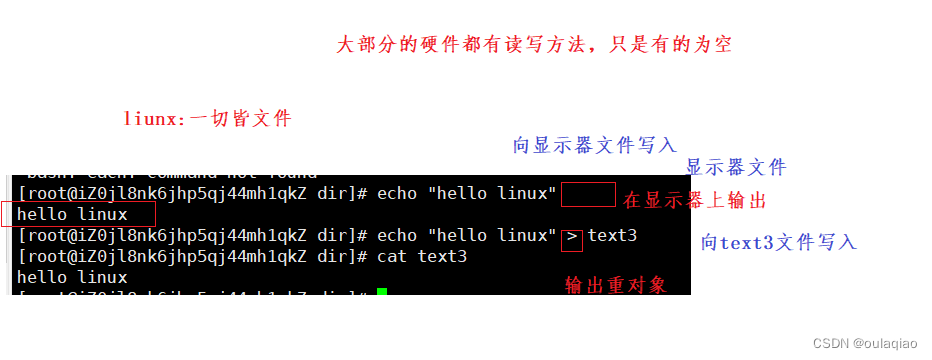
发现:创建一个文件还可以 >文件名 就是重定向一个文件,文件中什么都不写
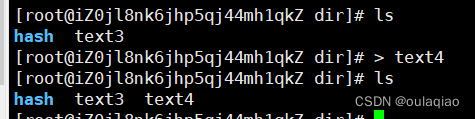
因为 echo > 会覆盖之前写的内容
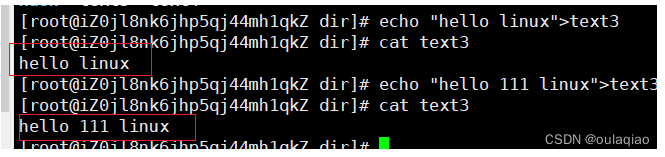
所以我们要清空一个文件的内容时直接 >文件名
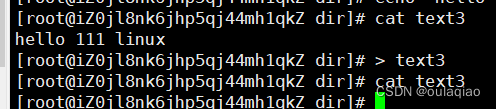
想要ceho的内容不被覆盖,就要使用追加>>
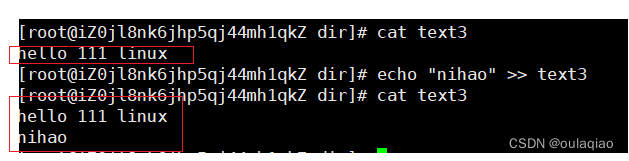
cat 打印文件内容
cat -s 不输出多行空行(有多个空行的时候只打印一行)
cat -n 带行号
tac 逆向打印

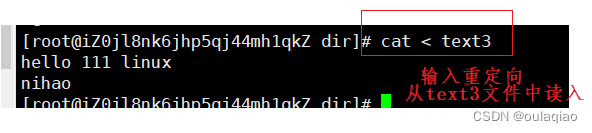
less
cat 在打印大文件的时候会不断地打印
less 可以上下移动查看
head 可以从头前十行查看
tail 从尾部
如果先提取大文件的中间部分:
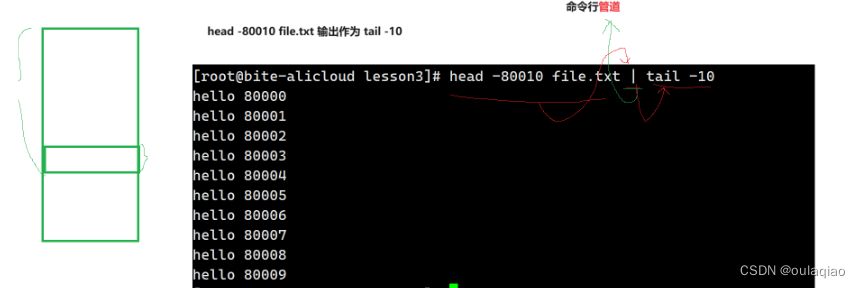
date显示
date 指定格式显示时间: date +%Y:%m:%d

date +%s 显示从1970年到现在的时间戳

date +%Y:%m:%d -d@时间戳,把时间戳转换为指定格式的时间

cal 显示日历
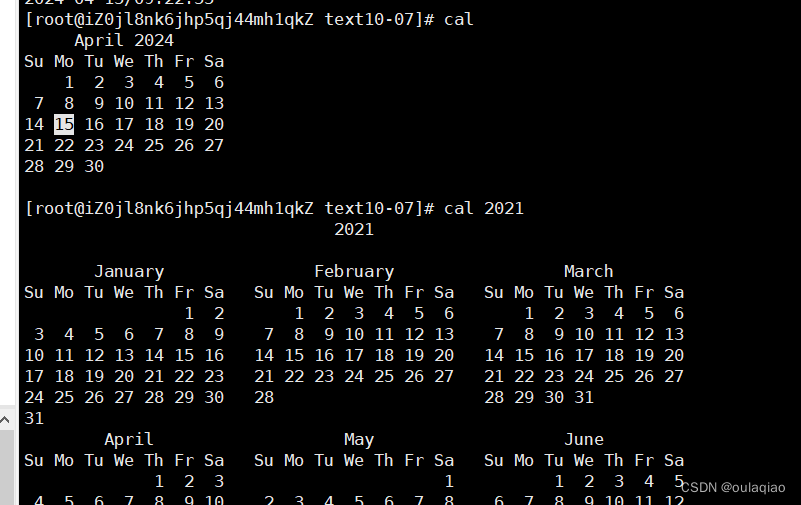
find 路径 -name 查找的文件名
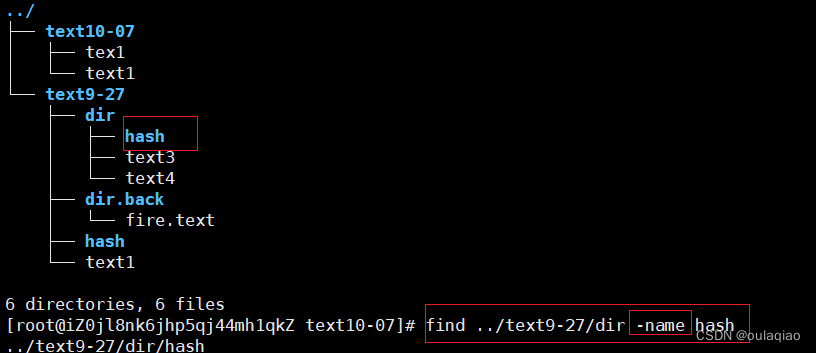
grep
在某个文件中查找文件内容
语法: grep [选项] 搜寻字符串 文件
功能: 在文件中搜索字符串,将找到的行打印出来
常用选项:
-i :忽略大小写的不同,所以大小写视为相同
-n :顺便输出行号
-v :反向选择,亦即显示出没有 ‘搜寻字符串’ 内容的那一行
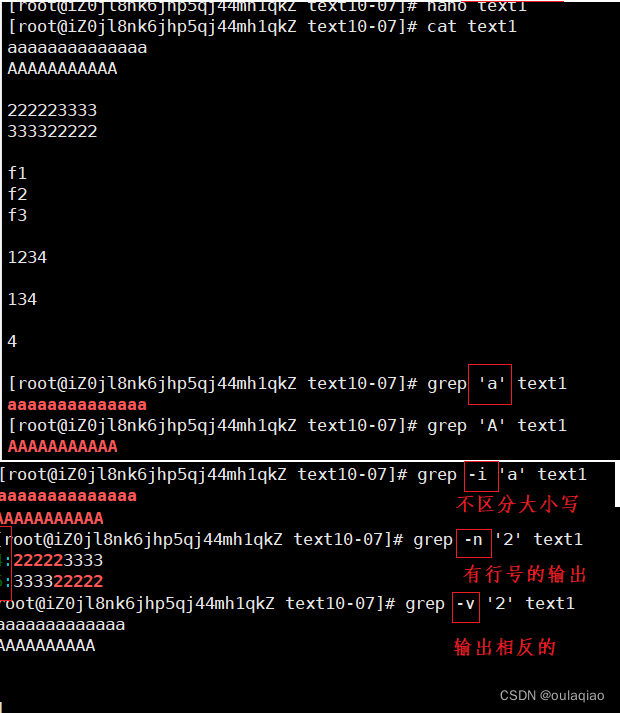
也可以联合使用

sort
按照文本的阿斯克码值排序
sort -r 反过来排
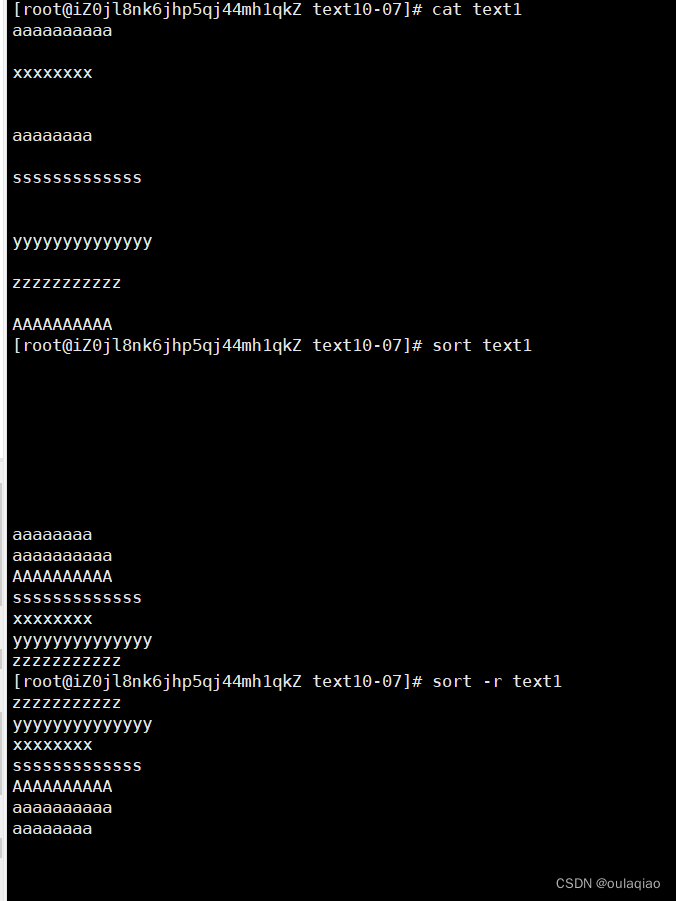
unip
只可以对相邻项去重
sort +uniq
排序加去重,就可以把重复的项去成一行
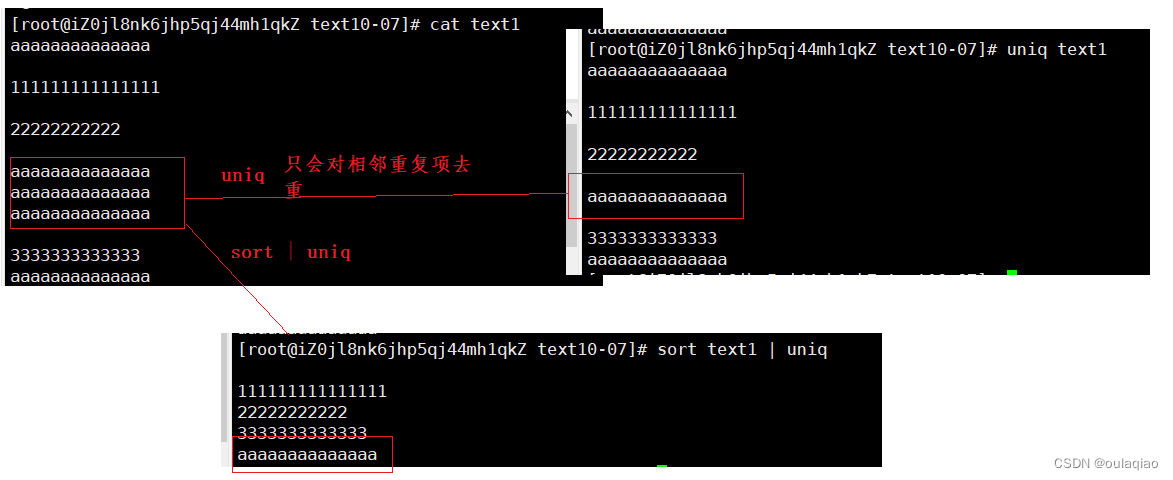
计算重复的那个项一共有几个

要在文本中查找某个去重后的项有几个:

zip/unzip (压缩、解压)
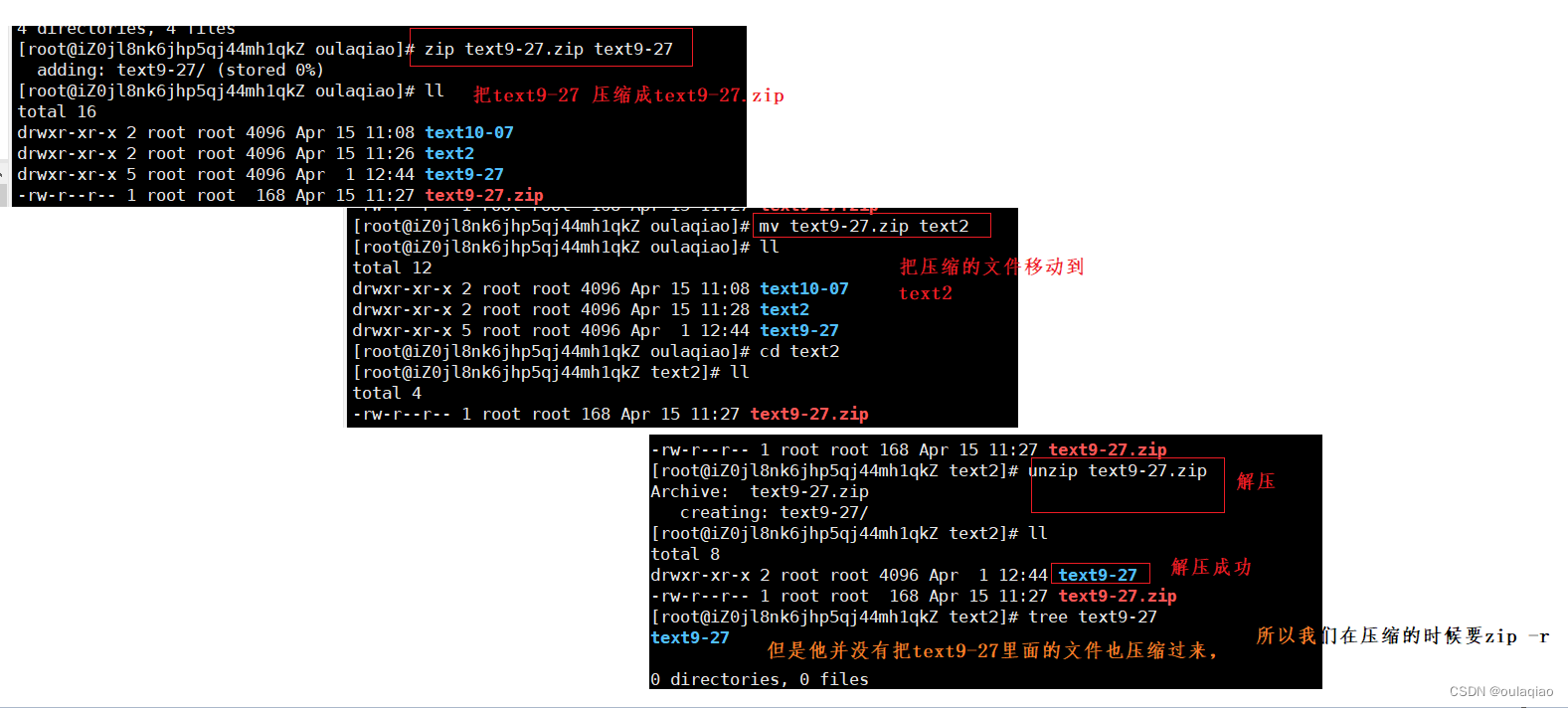
zip -r (把文件中的东西都压缩)
unzip 【压缩文件】 -d 文件路径
:把文件解压到指定的路径的文件中
tar 把文件打包压缩为taz型的压缩包
之前的zip压缩,如果想要把压缩文件中的文件也压缩的话要 -r
tar 的话就是 -c 创建 -z(压缩) -f(使用新名称)
-czf(新建并压缩并使用新名称)
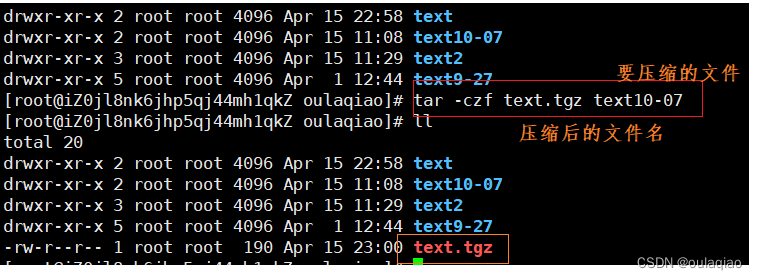
解压 tar -xzf 解压的压缩包 ————解压后的压缩包名文压缩前的名子
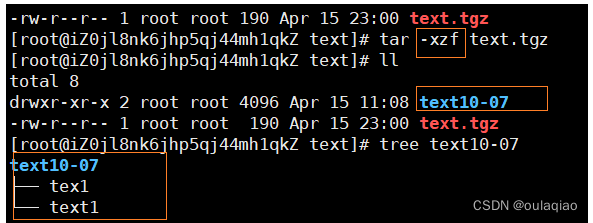 -v 显示压缩/解压过程
-v 显示压缩/解压过程
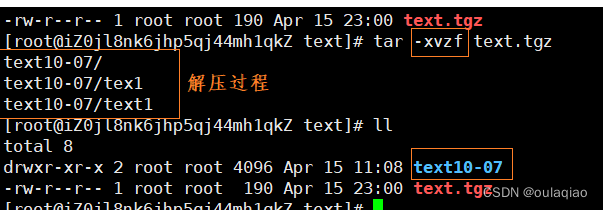
解压到指定目录上
unzip是 -d
tar是 -C 解压到指定目录下
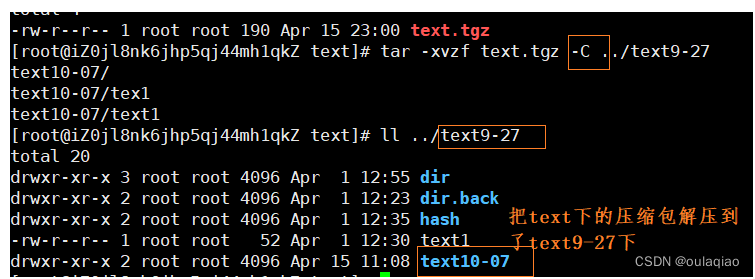
rz sz
win和linux文件交换的功能
首先在linux下安装lrzsz
把win下的文件直接拖动到linu当前目录下
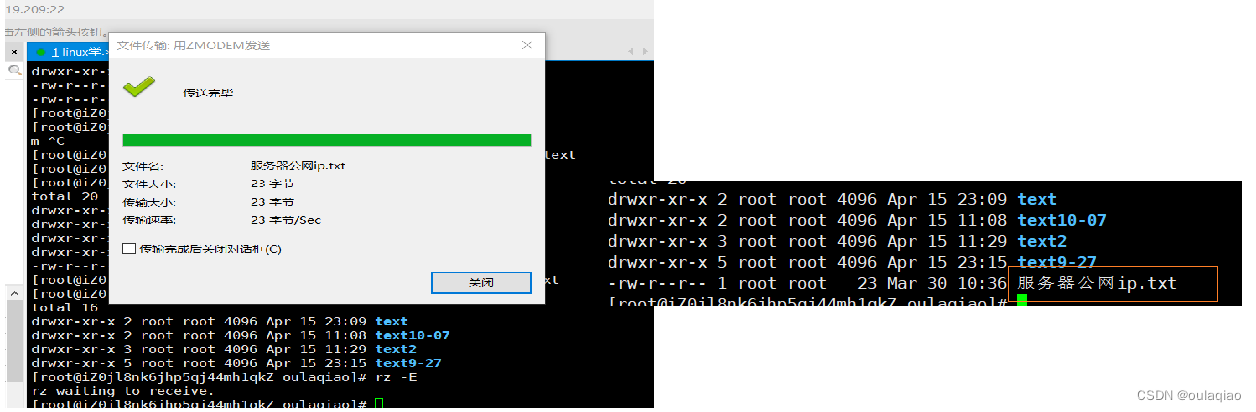
sz 文件名 ——把linux下的文件传输到win中
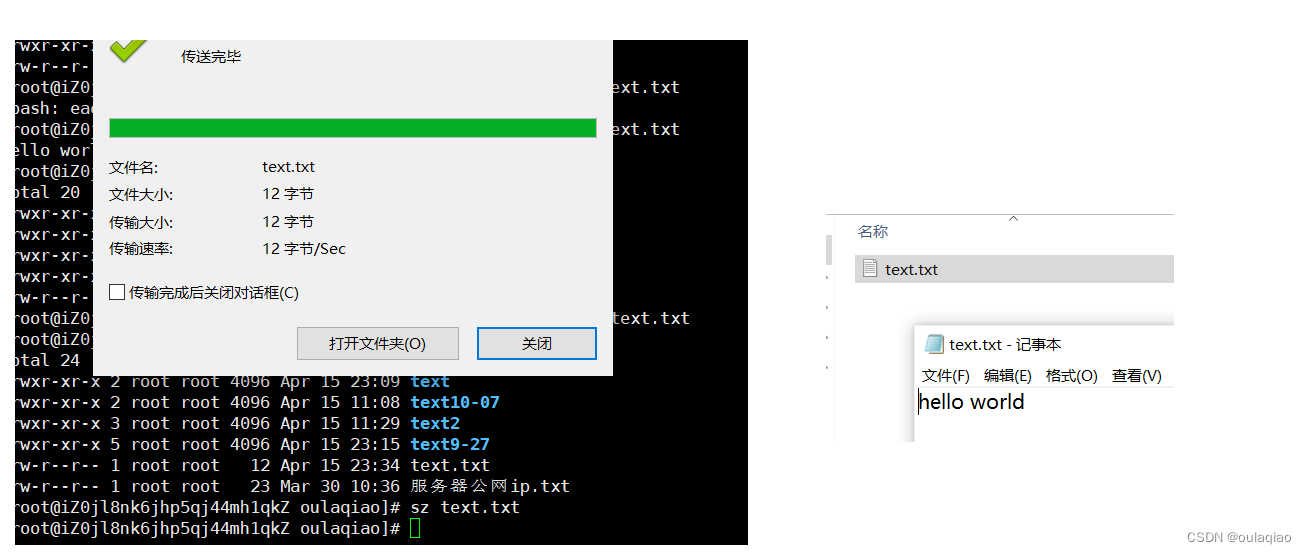
llinux和linux也是可以互传文件的





















 1547
1547











 被折叠的 条评论
为什么被折叠?
被折叠的 条评论
为什么被折叠?








